
Mundarija:
- 1 -qadam: komponentlar
- 2 -qadam: asboblar
- 3 -qadam: RetroPie -ni o'rnatish
- 4 -qadam: RetroPie -ning asosiy konfiguratsiyasi
- 5 -qadam: Emulyatorlar
- 6-qadam: ROM va MS-DOS o'yinlari
- 7 -qadam: LEDlar va yoqish/o'chirish uchun skriptlar va konfiguratsiya
- 8 -qadam: ishni rejalashtirishni boshlang
- 9 -qadam: USB kengaytmalari
- 10 -qadam: Quvvat adapterining kengayishi
- 11 -qadam: teshiklarni belgilash
- 12 -qadam: teshiklarni yaratish
- 13 -qadam: LEDlarni lehimlash va yoqish/o'chirish tugmasi
- 14 -qadam: Barcha komponentlarni joylashtirish
- 15 -qadam: bezatish
- 16 -qadam: Sinov
- Muallif John Day [email protected].
- Public 2024-01-30 13:26.
- Oxirgi o'zgartirilgan 2025-01-23 15:14.

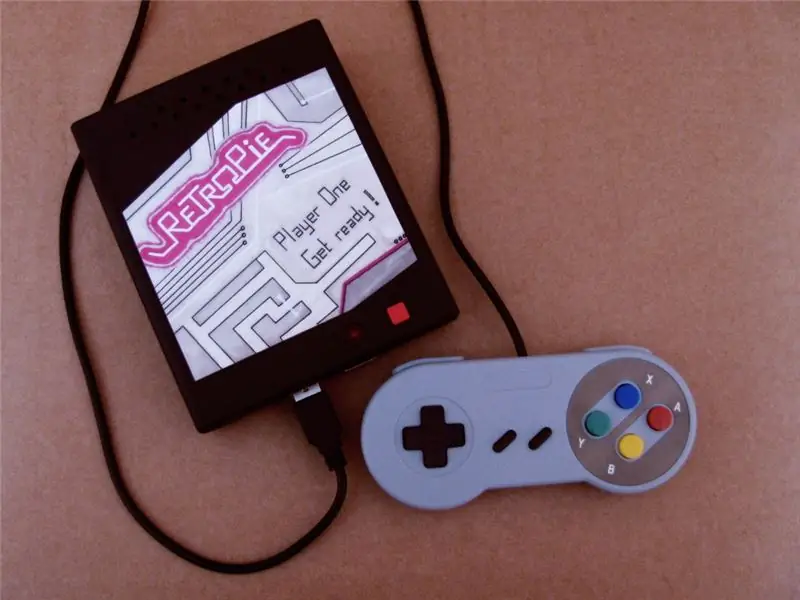
Biroz oldin men Raspberry Pi uchun RetroPie nomli Linux tarqatilishini topdim. Men zudlik bilan bildimki, bu ajoyib g'oya, uni amalga oshirish juda yaxshi. Keraksiz funktsiyalarsiz bir maqsadli retro-o'yin tizimi. Ajoyib.
Ko'p o'tmay, men yangi Raspberry Pi sotib olishga qaror qildim, unda RetroPie -ni eski o'yinlar bilan boshqarishni xohlardim.
Men ham atrofga ish qidira boshladim. Afsuski, menga deyarli har qanday tijorat ishi yoqmadi. Menimcha, ular chirkin, haddan tashqari baholangan va ba'zida hatto haddan tashqari injenerlik qilgan. Boshqa tomondan, menga eski pristavkalarning ko'rinishini nusxalashga urinmagan DIY ishi yoqdi. Shunday qilib, men ham o'z ishimni qilishga qaror qildim. Ko'p sabablarga ko'ra, men loyihaning universal korpusini asos qilib oldim …
Ushbu ko'rsatmalarni ilhom sifatida oling, shuningdek, shaxsiy korpusli retro-o'yin mashinasini yasashga harakat qiling. Bu unchalik qiyin emas va natijadan xursand bo'lasiz. Va bundan tashqari, bu ajoyib sovg'a bo'lishi mumkin. O'ylab ko'r…
1 -qadam: komponentlar



- Raspberry Pi
- 5V/5 barrelli uyasi bilan quvvat manbai. Men Vigan 5V/2A ishlatardim.
- 8 gigabaytli micro SD karta 10 yoki undan yuqori sinf
- yaxshi o'lchamlarga ega universal loyiha qutisi. Yaxshi qutini eBay yoki mahalliy elektron komponentlar do'konidan qidiring. Men GMe.cz dan KP17 dan foydalanganman. (Hajmi: 143x119x33 mm)
- USB B mikro erkak ulagichi. Men buni GMe.cz saytidan foydalanganman.
- Quvvat manbai ayol bochka uyasi 5.5/2.1.
- USB A ayol ulagichlari. Men ularni buzilgan USB HUBdan oldim.
- USB erkak ulagichi. Men ularni eski USB kabellaridan oldim.
- To'g'ri HDMI ulagichi. Men buni eBay -dan ishlatganman.
- LEDlar. Men 5 mm yashil va 8 mm qizil rangdan foydalanardim
- kichik tugma. Men buni GMe.cz saytidan foydalanganman.
- universal tenglikni bo'lagi
- kontrplakning kichik bo'lagi yoki boshqa narsalar
- murvat va yong'oqlar M3, ba'zi oraliq
- ayol pin sarlavhasi
- qizil va qora sim. Men AWG 24 dan foydalanardim.
- to'rt yadroli kabel. Men uni eski USB kabelidan oldim.
- quvvat tugmasi (ixtiyoriy)
- va USB o'yin boshqaruvchilari. Menga USB SNES-ga o'xshash kontrollerlar yoqadi.
2 -qadam: asboblar



- Kompyuter Internetga ulangan
- Kompyuter uchun micro SD kartani o'quvchi
- niqob tasmasi
- qora markerlar
- burg'ulash va burg'ulash bitlari. Men plastmassaga burg'ulash uchun zinapoyani (yuqoridagi rasmda) tavsiya qilaman.
- qum qog'ozi
- kichik fayllar
- xizmat pichog'i va/yoki kichik kesaklar.
- issiq yopishtiruvchi qurol
- penseler
- lehim temir
- yaxshi sifatli ("badiiy") rangli markerlar. Men Winsor & Nyuton markerlaridan foydalandim. Men ranglarni tanladim: Mulberry, Cool Grey 1, Cool Grey 2, Cool Grey 3. Lekin siz xohlagan narsani ishlatishingiz mumkin, albatta.
- oq doimiy marker
- aloqa uchun elim. Men oddiy Pattex Contact elim -dan foydalandim.
- issiqlik qisqaradigan quvurlar
3 -qadam: RetroPie -ni o'rnatish
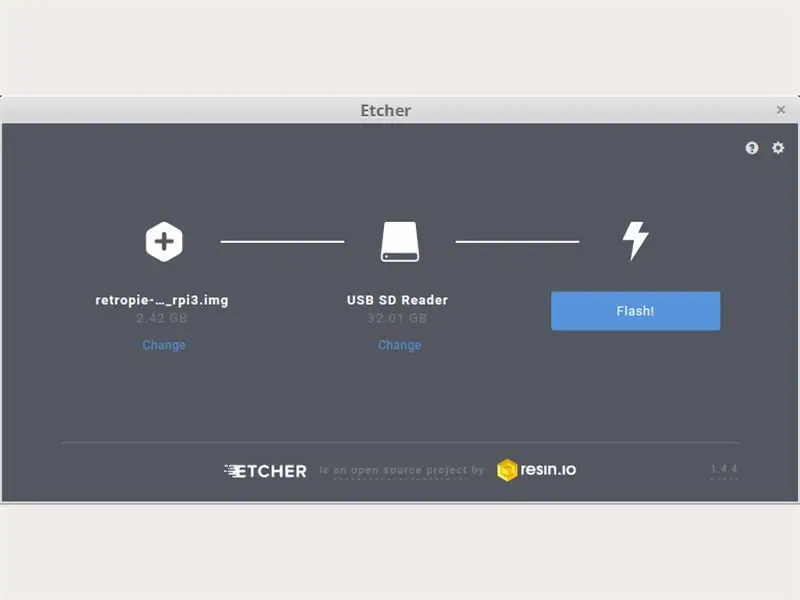
Retropie nima? Muallifning so'zlari bilan:
RetroPie sizga Raspberry Pi, ODroid C1/C2 yoki shaxsiy kompyuteringizni retro-o'yin mashinasiga aylantirish imkonini beradi. U Raspbian, EmulationStation, RetroArch va boshqa ko'plab loyihalarga asoslangan bo'lib, sizga sevimli Arja, uy konsoli va klassik kompyuter o'yinlarini minimal sozlash bilan o'ynash imkonini beradi.
Retropie bosh sahifasiga qarang: retropie.org.uk.
Raspberry Pi versiyasi uchun RetroPie -ning so'nggi versiyasini yuklab oling.
Etcher -ni yuklab oling va o'rnating. Bu SD-kartaga OS tasvirini xavfsiz o'chirish uchun qulay platforma vositasi. (Agar siz ilgari Raspberry Pi ishlatgan bo'lsangiz, ehtimol buni yaxshi bilasiz.)
Etcher -ni ishga tushiring, RetroPie tasvirini tanlang, to'g'ri microSD -kartani tanlang va flesh -tugmani bosing (yuqoridagi rasmga qarang).
Yonish tugagandan so'ng, kartani Raspberry Pi -ga joylashtiring, monitor, kontroller va quvvat manbaiga ulang. Birinchi ishga tushganda, RetroPie tizimi fayl tizimini butun SD -kartaga kengaytirishi kerak, keyin RetroPie sizdan tekshirgichni sozlashni so'raydi.
Asl qo'llanmani ko'ring.
4 -qadam: RetroPie -ning asosiy konfiguratsiyasi
Menyudan RASPI-CONFIG-ni tanlang va:
- Foydalanuvchi parolini o'zgartirish. Standart parol: malina (standart foydalanuvchi: pi)
-
Mahalliylashtirish imkoniyatlari
- Mahalliy tilingizni o'rnating
- Wi -Fi mamlakat kodini o'rnating
- Klaviatura tartibini o'rnating
- Vaqt mintaqangizni belgilang
-
Interfeys imkoniyatlari
- SSH -ni yoqish
- Serialni yoqish
-
Kengaytirilgan variantlar
Overscanni o'chirib qo'yish. (Qora qirralarni olib tashlaydi)
Qayta yuklashni bajaring.
5 -qadam: Emulyatorlar
Emulyatorlarning aksariyati sukut bo'yicha to'g'ri o'rnatilgan va sozlangan. Menga faqat DOSBox (mashhur MS-DOS emulyatori) ni o'rnatish va Fuse (ZX Spectrum emulyatori) ni sozlash kerak edi.
Emulyatorlar haqida ko'proq ma'lumot olish uchun asl qo'llanmani ko'ring.
DOSBox -ni o'rnatish
RETROPIE SETUP → Paketlarni boshqarish → Ixtiyoriy paketlarni boshqarish → dosbox → ikkiliklardan o'rnatish -ni tanlang.
Sigortalar konfiguratsiyasi
1) xaritani boshqaruvchi Kempston Joystik sifatida.
Fayl berish
/opt/retropie/configs/zxspectrum/retroarch.cfg
qator qo'shish:
input_libretro_device_p1 = "513"
2) emulyatorni ZX Spectrum 48k rejimiga o'rnating.
Faylda
/opt/retropie/configs/all/retroarch-core-options.cfg
chiziqni o'zgartirish:
fuse_machine = "128K spektri"
ga:
fuse_machine = "48K spektri"
Siz buni, masalan, SSH yordamida qilishingiz mumkin.
EmulationStation (ES) asosiy yorlig'i
+Ishga tushirish = hozirda ishlayotgan o'yindan chiqish va ES menyusiga qaytish -ni tanlang (DOSBox uchun ishlamaydi, pastga qarang …)
6-qadam: ROM va MS-DOS o'yinlari

Birinchidan, shuni aytishim kerakki, hatto eski o'yinlar ham mualliflik huquqi bilan himoyalangan, shuning uchun xabardor bo'ling …
Biroq, ko'plab eski o'yinlar dasturiy ta'minotdan voz kechilgan deb hisoblanadi, chunki ular texnik jihatdan eskirgan va amalda sotilmaydi (yoki foydasiz). Yaxshi misol - bu eski kompyuter ZX Spectrum uchun o'yinlar, siz uni spektrum kompyuterlari yoki www.worldofspectrum.org saytlaridan bepul yuklab olishingiz mumkin.
MS-DOS uchun ba'zi o'yinlarni www.gog.com saytidan sotib olishingiz mumkin.
ROM fayllarini RetroPie -ga qanday nusxalash mumkin
Buni qanday qilishning bir necha yo'li bor. Asl qo'llanmani ko'ring. Agar siz Linux -ni shaxsiy kompyuteringizda ishlayotgan bo'lsangiz, ROM fayllarini to'g'ridan -to'g'ri microSD kartasiga nusxalashingiz mumkin.
Maslahat: O'yinlar soni kamroq! Butun arxivlarni o'rnatmang, lekin har bir tizim uchun faqat bir nechta eng yaxshi o'yinlar. Ko'p sonli o'yinlar biroz tushkunlikka tushadi.
DOSBox o'yinlari (ilg'or foydalanuvchilar uchun)
RetroPie/Emulationstation-dagi MS-DOS o'yinlari juda murakkab. Tekshirish tugmachalarini klaviaturaga joylashtirish, dosbox konfiguratsiya faylini yaratish va sozlash va har bir o'yin uchun ishga tushirish skriptini yaratish kerak.
Prehistorik 2 o'yini uchun qadamlar:
0) DOSBox -ni o'rnating
"Emulyatorlar" bosqichiga qarang.
1) Pregistorik 2 ni www.gog.com/ saytidan sotib oling. Avval Prehistorik 2 -ni kompyuteringizga o'rnating, chunki sizga ochilmagan o'yin fayllari kerak bo'ladi.
2) o'yin katalogini microSD kartasiga nusxalash
/home/pi/RetroPie/roms/pc_data ("pc_data", "pc" emas …)
(o'yin katalogining nomi Prehistorik_2 bo'lishi kerak).
3) ishga tushirish skriptini yarating
/home/pi/RetroPie/roms/pc/Prehistorik_2.sh
tarkibi bilan:
#!/bin/bash
cd "/home/pi/RetroPie/roms/pc/" "/opt/retropie/emulator/dosbox/bin/dosbox" -conf "/home/pi/RetroPie/roms/pc/Prehistorik_2_dosbox.cf" -c chiqish
Qo'shimchada Prehistorik_2.sh.txt ga qarang
Prehistorik_2.sh, buyruq buyrug'i tomonidan ROM fayli sifatida tan olinadi.
4) conf faylini yarating
/home/pi/RetroPie/roms/pc/Prehistorik_2_dosbox.cf
Qo'shimchada Prehistorik_2_dosbox.cf ga qarang
Eng qiziqarli qismlar:
[autoexec]
@echo o'chirish C "../pc_data/Prehistorik_2" -t cdrom c: cls TITUS. BAT chiqish
va mapperfile ta'rifi:
mapperfile =/home/pi/RetroPie/roms/pc/Prehistotik_2_mapper.map
5) xarita faylini yarating
/home/pi/RetroPie/roms/pc/Prehistotik_2_mapper.map
Qo'shimchadagi Prehistorik_2_dosbox.map -ga qarang
Buni qanday qilish kerakligi haqida Internetda qidiring. Yaxshi boshlanish, masalan, DOSBox vikisi bo'lishi kerak.
6) o'yinni boshqarishga harakat qiling.
7 -qadam: LEDlar va yoqish/o'chirish uchun skriptlar va konfiguratsiya
Xavfsiz quvvatni yoqish/o'chirish tugmasi
Raspberry Pi -da "xavfsiz o'chirish" tugmasi yo'q (hech bo'lmaganda 3B+gacha bo'lgan versiyalar). Bu haqda qo'shimcha ma'lumot olish uchun Intenet -ni qidiring.
Foydalanuvchilar ko'pincha bu muammoni ba'zi pinlarga ulangan tugmachaning uzilishida "sudo shutdown -h now" buyrug'i bilan ishlaydigan o'z skriptini yozish orqali hal qilishadi.
Men faqat howchoo-dan Taylerning yaxshi yozilgan skriptlaridan foydalandim.
Men tugmani GPIO 3 ga o'rnatishga ruxsat berdim (= jismoniy pin 5) (qarang: pinout.xyz).
Tashqi ACT LED
Faylni tahrirlash
/boot/config.txt
Raspberry Pi 3 uchun quyidagilarni qo'shing:
# --- tashqi LED SD ACT LED sifatida (Raspberry Pi 3)
dtoverlay = pi3-act-led, gpio = 4 # ---
Raspberry Pi 2 uchun quyidagilarni qo'shing:
# --- tashqi LED SD ACT LED sifatida (Raspberry Pi 2)
dtparam = act_led_gpio = 4 # ---
Endi siz rezistorli LEDni GPIO 4 ga ulashingiz mumkin (= Jismoniy pin 7) (qarang: pinout.xyz). ACT LED sifatida men 5 mm yashil LEDni ishlatardim.
LED quvvat holati
Men Howchoo-dan Zachning ushbu qo'llanmasidan aqlli super oddiy quvvat holati ko'rsatkichini qabul qildim. Faqat GPIO ketma -ket portini yoqing, keyin rezistorli LEDni GPIO 14 = TX (= Jismoniy pin 8) ga ulashingiz mumkin (qarang: pinout.xyz). Quvvat holati LED sifatida men 8 mm qizil LEDni ishlatardim.
8 -qadam: ishni rejalashtirishni boshlang

Men yozganimdek, men loyihaning universal korpusini asos qilib oldim. Qabul qilaman, bu yaxshi sifatli yog'ochdan yasalgan quti yoki 3D-bosma quti kabi ajoyib emas, lekin menimcha, qanday qilib tez ko'rinadigan korpus yaratish mumkin.
Barcha komponentlarning joylashishini rejalashtiring. Raspberry Pi -ni qaerga qo'yish kerak, barcha ulagichlarni qaerga qo'yish kerak, ulagichlar qoldirilmaydi va hokazo. Vaqt toping, shoshmang.
9 -qadam: USB kengaytmalari

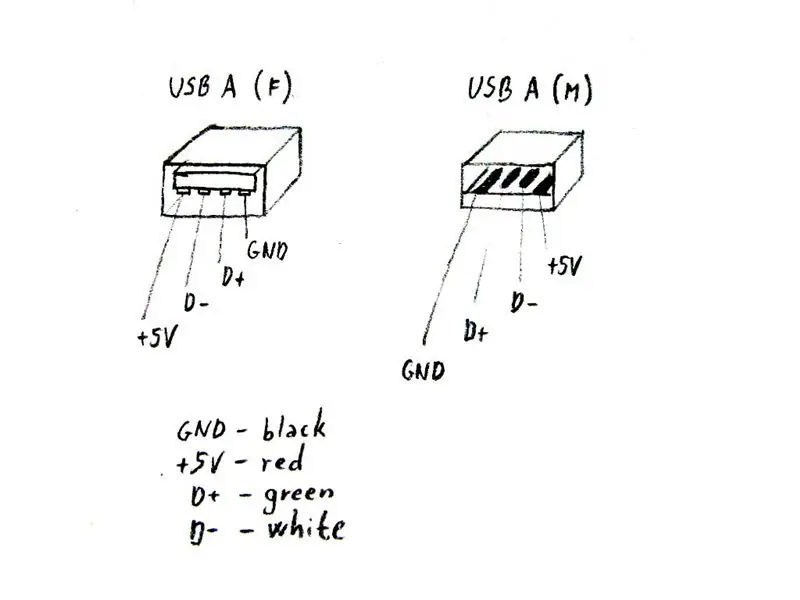


Men old tomonda ikkita o'yin boshqaruvchisi va o'rtada Raspberry Pi uchun ikkita USB ulagichga ega bo'lishga qaror qilganim uchun menga ikkita qisqa USB uzatgich kerak edi. Men ularni eski USB kabellaridan va yaroqsiz USB uyasidan yasadim. Yuqoridagi rasmlarga qarang.
10 -qadam: Quvvat adapterining kengayishi

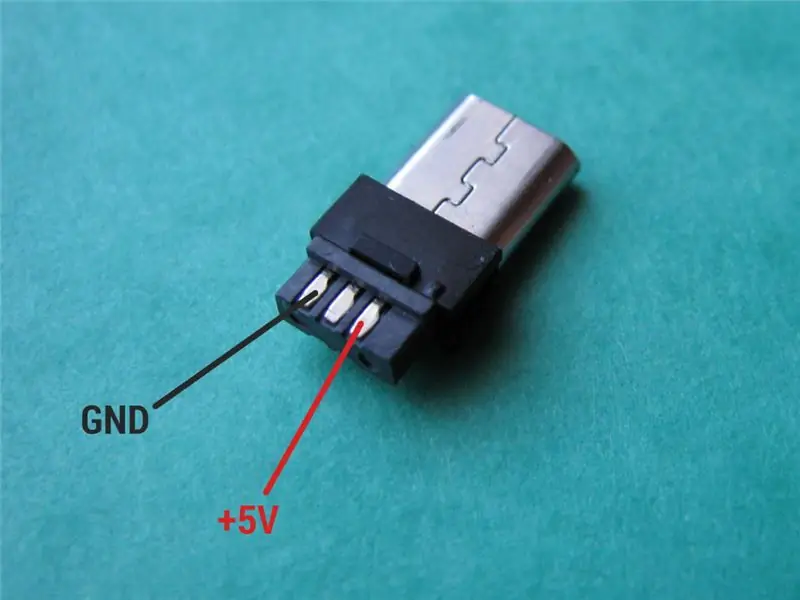
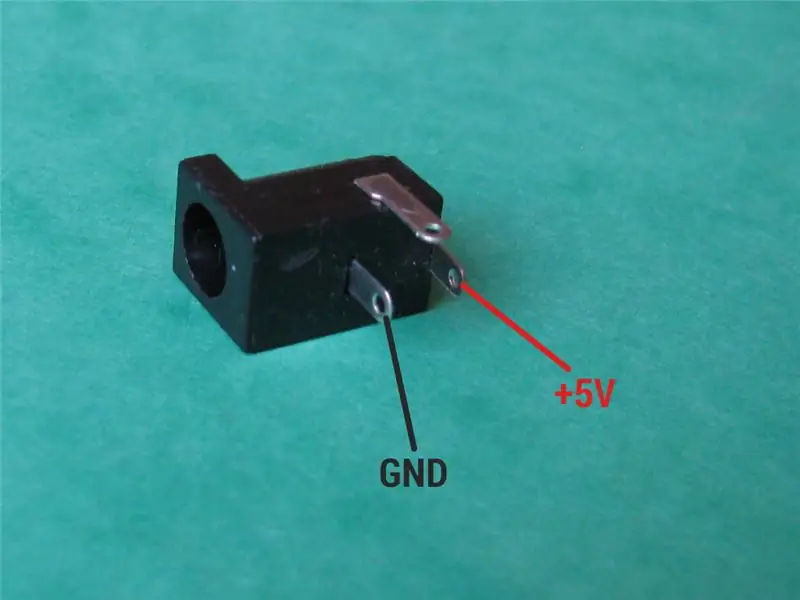
Meni Raspberry Pi haqida asabiylashtiradigan narsa - bu mikro USB B quvvat ulagichi. Bu ulagich men uchun biroz mo'rt ko'rinadi. Shuning uchun men 5,5/2,1 oddiy barrelli uyadan foydalanishga qaror qildim va retro o'yin mashinamni 5,5/2,1 mm barrelli 5V quvvat manbaidan quvvatlantirdim.
11 -qadam: teshiklarni belgilash
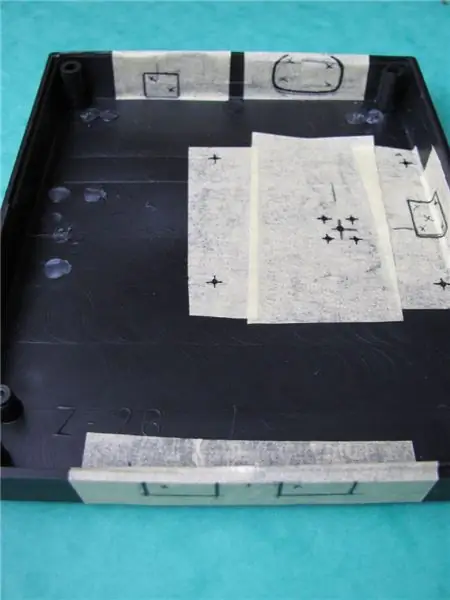



Barcha komponentlarning o'rnini ko'rsating va barcha kerakli teshiklarni belgilang. Mening holatimda:
- ikkita USB uchun teshiklar (va kichik PCB o'rnatish vintlari uchun teshiklar)
- 5,5/2,1 ulagichi uchun teshik
- HDMI ulagichi uchun teshik
- quvvat tugmasi teshigi
- LEDlar uchun ikkita teshik
- Raspberry Pi o'rnatish uchun vintlar uchun to'rt teshik
- micro SD karta uyasi uchun teshik
- shamollatish teshiklari (ular haqida unutmang)
12 -qadam: teshiklarni yaratish



Ishonchli vositalar yordamida barcha teshiklarni qiling.
Kichkina kesaklar hayratlanarli darajada mening ishimda dumaloq bo'lmagan teshiklarni ochish uchun foydalidir.
13 -qadam: LEDlarni lehimlash va yoqish/o'chirish tugmasi
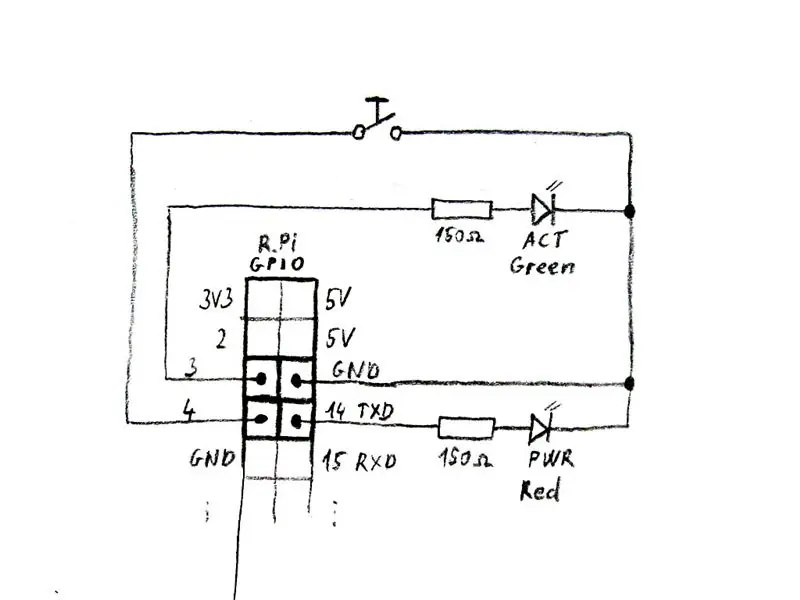


Yuqoridagi rasmda ko'rsatilgan sxemaga muvofiq simlarni ulang. Bu qiyin bo'lmasligi kerak.
Lehimlashdan keyin barcha simlarni issiq elim bilan mahkamlashingiz mumkin.
Siz, ehtimol, quvvat tugmasi (yuqoridagi rasmga qarang) yog'och arra bilan tenglikni bo'lagiga lehimlanganini payqadingiz. Men bu muammoni hal qilishim kerak edi, chunki men panelga o'rnatish uchun mo'ljallangan tugmani emas, balki PCB uchun mo'ljallangan tugmani tanladim.
14 -qadam: Barcha komponentlarni joylashtirish



Kosonga barcha komponentlarni mahkamlang. Men har bir komponentni vintlar bilan biriktirgan Raspberry Pi va USB kengaytirgichlaridan tashqari issiq elim yordamida biriktirdim. Yuqoridagi rasmlarga qarang.
15 -qadam: bezatish
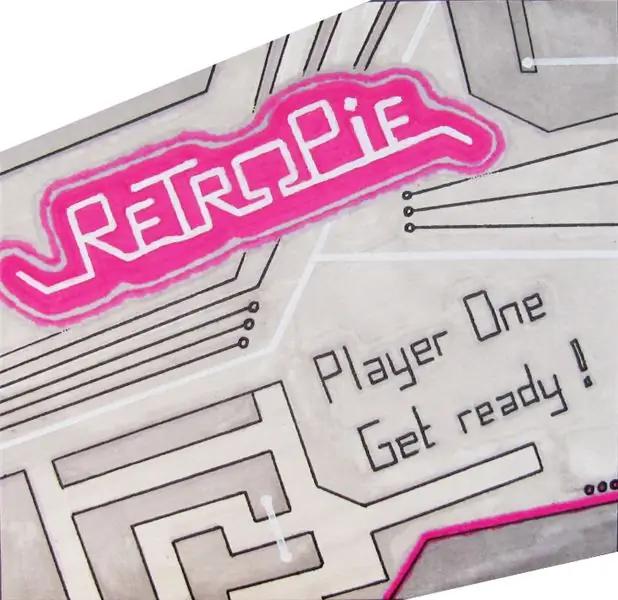



Kosonni xohlaganingizcha bezang. Hamma narsaga ruxsat berilgan. Masalan, men badiiy markerlar yordamida qog'ozga yuqori niqob chizdim. Keyin niqobni korpusga kontaktli elim yordamida yopishtirdim.
16 -qadam: Sinov


Ishni yoping va hamma narsani sinab ko'ring. Hammasi yaxshi ishlayaptimi?
Yo'q? Shunday qilib, barcha muammolarni tuzating, yana sinovdan o'tkazing va hamma narsa yaxshi bo'lguncha takrorlang. Sovuq tuting.
Tavsiya:
To'liq uy qurilishi oddiy mashinasi: 3 qadam

To'liq uy qurilishi oddiy mashinasi: Siz biror narsa qilishni xohlaysizmi, lekin dasturlash tajribasi yo'qmi, demak bu loyiha siz uchun. Bu siz qiladigan eng oddiy narsa. Ushbu qo'llanmada men sizga ishlaydigan mashinani qanday yasashni ko'rsataman. Buning uchun
Pandora - Mobil siqish qutisi LMS qutisi: 5 qadam (rasmlar bilan)

Pandora - Mobil Squeezebox LMS Box: u qayta ishlangan qismlarga to'la, juda baland va juda ko'p qirrali.+ Ajoyib ko'rinadi
AJOYIY uy qurilishi tirnoq mashinasi: 5 qadam

AJOYIB QILGAN MASHINA MASHINASI: mana bu: o'z qo'lim bilan yasalgan panjali mashinamning oxirgi versiyasi, u dvigatellarni boshqaruvchi arduino bilan ishlaydi. Ko'p odamlar allaqachon mashinada o'ynashni sinab ko'rishgan, bu ularning barchasi uchun juda qiziqarli edi! Agar siz batafsil ma'lumotga qiziqsangiz
Barbi qutisi: Mp3 pleeringiz uchun kamuflyajli quti/ bum qutisi: 4 qadam (rasmlar bilan)

Barbie qutisi: Mp3 pleeringiz uchun kamuflyajli sumka/ bum qutisi: bu sizning mp3 pleeringiz uchun to'ldirilgan himoya sumkasi, u eshitish vositasi uyasini chorak dyuymga aylantiradi, bum qutisi vazifasini bajaradi va mp3 pleeringizni to'qsoninchi yillarning boshidagi lenta pleyeri yoki shunga o'xshash past o'g'irlik sifatida yashiradi
Sidar (puro?) Qutisi Karnay qutisi: 8 qadam (rasmlar bilan)

Sidar (puro?) Qutisi karnay qutisi: Munni karnaylaridan ilhomlangan, lekin 10 dollardan ko'proq pul sarflamoqchi emasman, bu erda eski kompyuter karnaylari, tejamkor do'kondan yog'och quti va ko'plab issiq elim yordamida ko'rsatma beraman
